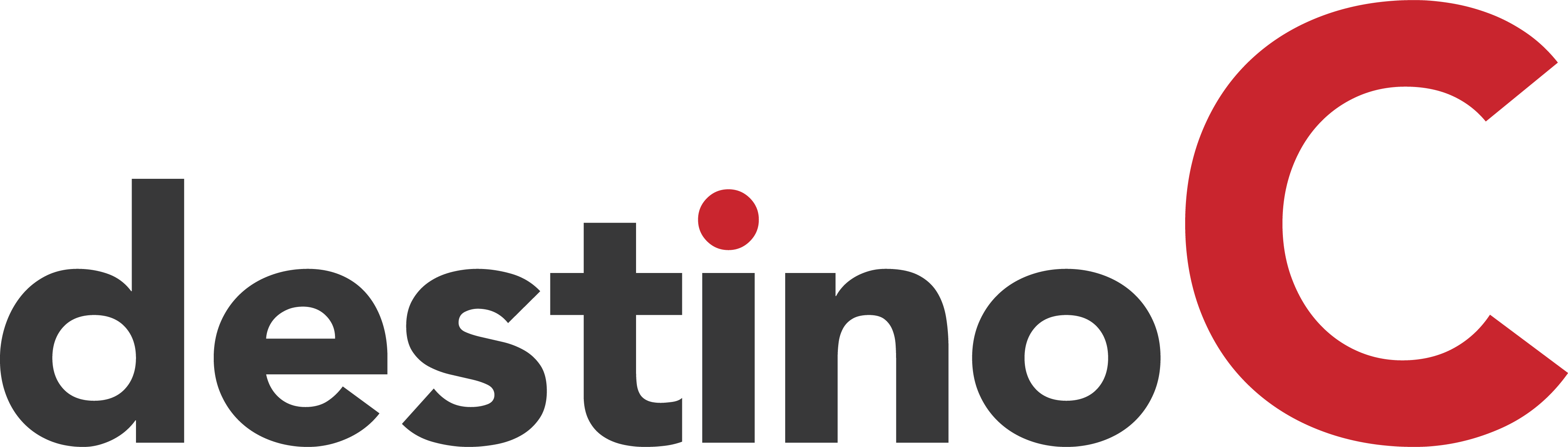Tus contactos en el celular tienen una importancia extraordinaria, no importa desde qué punto de vista lo miremos. Perder esta información puede significar perder el contacto con personas muy importantes tanto en tu vida personal como profesional, y lo peor es que ya no tenemos el hábito de anotar esos contactos en una libreta para mantener esa información a salvo. Por eso es tan necesario transferir tus contactos cada vez que compras un nuevo teléfono.
Hay varias formas de transferir tus contactos entre diferentes celulares, asegurando que siempre los tengas contigo, sin importar si cambias de celular. Algunos métodos son inalámbricos, como usar cuentas en la nube o aplicaciones especializadas, mientras que otros implican el uso de cables USB para una transferencia directa de un dispositivo a otro.
Vamos a explorar cinco métodos diferentes para transferir contactos entre distintos celulares. La idea es que puedas elegir el que más te convenga en cada instancia, ya sea que estés cambiando de un Android a un iPhone, de un iPhone a un Android, o incluso entre dispositivos del mismo sistema operativo. ¡Así, siempre podrás llevar contigo esos contactos tan valiosos, asegurándote de que estén accesibles cuando los necesites!
Cinco métodos para transferir tus contactos de Android a iPhone
¿Listo para comenzar? A continuación tienes los mejores métodos para pasar contactos de Android a iPhone. Vamos a empezar con el método recomendado: la aplicación de Wondershare MobileTrans. Y luego vamos a ver otros métodos como tu cuenta de Google, la aplicación ‘Move to iOS’, o incluso el cambio de la tarjeta SIM.
Método 1. Transferir contactos con MobileTrans
MobileTrans es una solución que te facilita la transferencia de datos entre dispositivos móviles. Esta aplicación se destaca por su versatilidad y facilidad de uso, haciendo que la transferencia de datos entre Android e iOS sea un proceso simple. Con MobileTrans no tienes que preocuparte por la compatibilidad del sistema operativo de tus dispositivos, así que vas a poder mover datos como contactos, fotos y mensajes entre ellos.
Además, MobileTrans te ofrece un método de transferencia mediante cables que protege todavía más la privacidad de tus datos, sobre todo si se lo compara con métodos de transferencia y almacenamiento en la nube. ¡Si necesitas transferir fotos de un Android a un iPhone de manera inalámbrica, MobileTrans es la solución ideal!
Para transferir tus contactos de un dispositivo Android a un iPhone usando Wondershare MobileTrans, sigue estos pasos:
1. Descarga e instala Wondershare MobileTrans en tu computadora. Visita la página web de Wondershare MobileTrans, descarga e instala el software en tu computadora.
2. Selecciona la opción ‘Transferencia de teléfono a teléfono’. Entra en MobileTrans y elige la opción ‘Transferencia de teléfono a teléfono’ en la interfaz principal.
3. Conecta ambos dispositivos a la computadora. Utiliza cables USB para conectar tanto tu Android como tu iPhone a la computadora.
4. Selecciona los datos a transferir. En la interfaz de MobileTrans, elige los contactos que deseas transferir de tu dispositivo Android al iPhone.
5. Inicia el proceso de transferencia. Haz clic en ‘Iniciar’ para comenzar el proceso de mover tus contactos.
Método 2. Transferir Contactos con Move to iOS
La herramienta Move to iOS de Apple está diseñada para ayudarte con la tr ansferencia de datos entre tus teléfonos, aunque suele ser más útil solo al comprar un iPhone nuevo. Para usarla, sigue estos pasos:
1. Prepara ambos dispositivos. Asegúrate de que tanto tu dispositivo Android como tu nuevo iPhone estén conectados a Wi-Fi y que el iPhone esté en proceso de configuración inicial.
2. Descarga la app Move to iOS en tu Android. Ve a Google Play, busca ‘Move to iOS’ y descárgala.
3. Inicia la app Move to iOS en tu Android. Abre la app y sigue las instrucciones.
4. Usa la app en tu iPhone. Durante la configuración inicial de tu iPhone, selecciona ‘Transferir datos desde Android’.
5. Introduce el código en tu Android. Tu iPhone generará un código que deberás introducir en tu Android.
6. Selecciona los datos a transferir. En tu Android, elige los contactos y cualquier otro dato que desees transferir.
7. Completa la transferencia. Espera mientras se realiza la transferencia hasta que la barra de carga en el iPhone indique que la transferencia se ha completado.
Método 3. Transferir contactos con tu cuenta de Google
Transferir tus contactos de Android a iPhone usando tu cuenta de Google es un proceso sencillo y práctico, que, además, se puede hacer de forma inalámbrica. Si quieres optar por este método de transferencia, sigue estos pasos:
1. Sincroniza tus contactos con Google en tu Android. En tu teléfono Android, ve a ‘Ajustes’, luego a ‘Cuentas’ y selecciona tu cuenta de Google. Asegúrate de que la sincronización de ‘Contactos’ esté activada.
2. Añade tu cuenta de Google en tu iPhone. En tu iPhone, ve a ‘Ajustes’, luego a ‘Correo, contactos, calendarios’ y selecciona ‘Añadir cuenta’. Elige ‘Google’ e ingresa tus credenciales.
3. Activa la sincronización de contactos en tu iPhone. Cuando hayas añadido tu cuenta de Google, asegúrate de activar la sincronización de contactos.
4. Espera a que se sincronicen los contactos. Tus contactos se sincronizarán automáticamente desde tu cuenta de Google a tu iPhone. Puede tardar unos minutos, dependiendo de la cantidad de contactos.
Método 4. Transferir contactos usando un archivo VCF
También puedes transferir tus contactos entre ambos dispositivos usando un archivo VCF. Se trata de una técnica un tanto más manual, pero bastante efectiva. Si quieres hacerlo así, los pasos a seguir son:
1. Exporta tus contactos a un archivo VCF en tu Android. Primero, en tu teléfono Android, abre la aplicación ‘Contactos’. Ve al menú y selecciona ‘Gestionar contactos’, luego elige ‘Exportar’. Esto creará un archivo VCF con todos tus contactos.
2. Envía el archivo VCF a tu iPhone. Puedes enviar el archivo VCF por correo electrónico, usar un servicio de almacenamiento en la nube o cualquier otro método que prefieras para transferir el archivo a tu iPhone.
3. Abre el archivo VCF en tu iPhone. Cuando tengas el archivo VCF en tu iPhone, ábrelo. Al abrir el archivo, tu iPhone te preguntará si deseas añadir todos los contactos a tu libreta de direcciones.
4. Guarda los contactos en tu iPhone. Simplemente confirma para guardar los contactos en tu iPhone. Los contactos del archivo VCF se añadirán a tu libreta de direcciones en el iPhone.
Método 5. Transferir contactos mediante una tarjeta SIM
En última instancia te ofrecemos un método casi ‘vintage’ para transferir tus contactos de un dispositivo Android a un iPhone usando una tarjeta SIM. ¡Lo creas o no, las tarjetas SIM todavía pueden almacenar tus contactos del celular! El modo de transferirlos es el siguiente:
1. Copia tus contactos a la tarjeta SIM en tu Android. En tu teléfono Android, abre la aplicación ‘Contactos’. Luego, ve a los ajustes del menú (usualmente representado por tres puntos o líneas en la esquina superior) y elige la opción ‘Gestionar contactos’ o ‘Exportar’. Selecciona ‘Exportar a la tarjeta SIM’ y espera a que el proceso se complete.
2. Retira la tarjeta SIM de tu Android y colócala en tu iPhone. Cuando tus contactos estén en la tarjeta SIM, apaga ambos teléfonos, retira la tarjeta SIM de tu Android y colócala en tu iPhone. Asegúrate de que la tarjeta SIM sea compatible con tu iPhone en términos de tamaño.
3. Importa los contactos desde la tarjeta SIM a tu iPhone. Prende tu iPhone, abre ‘Ajustes’, desplázate hasta ‘Contactos’ y selecciona ‘Importar contactos SIM’. Tus contactos se importarán a la libreta de direcciones de tu iPhone.
4. Verifica que tus contactos se hayan transferido correctamente. Abre la aplicación ‘Contactos’ en tu iPhone y verifica que tus contactos estén ahí. Si no ves algunos contactos, asegúrate de que se hayan copiado correctamente a la tarjeta SIM en tu Android y repite el proceso.
¡Transferir tus contactos de WhatsApp es más fácil con Wondershare MobileTrans!
Todos los métodos que hemos visto son geniales para transferir tus contactos de Android a iPhone de manera segura. Con independencia de que prefieras una solución inalámbrica como la sincronización a través de una cuenta de Google, una transferencia directa con una tarjeta SIM, o incluso utilizando archivos VCF, cada uno de estos métodos puede servirte para mover tus contactos según tus necesidades.
En cambio, si buscas una solución más completa, Wondershare MobileTrans es tu mejor opción. Esta herramienta va más allá de simplemente transferir tus contactos, y te permite hacer copias de seguridad completas de todo tu dispositivo. Esto incluye la opción de duplicar tu celular casi al completo, incluyendo fotos, mensajes, aplicaciones y más, de una manera sencilla y segura. ¡Por eso MobileTrans es ideal cuando cambias de teléfono!
Esta aplicación no solo facilita la transferencia y el respaldo de tus datos, sino que también te da la tranquilidad de saber que tu información personal está segura ante posibles pérdidas o cambios de dispositivo. ¡Consigue ahora Wondershare MobileTrans y dales a tus datos la movilidad segura que necesitan! Con esta herramienta, mantener tus contactos, fotos y demás información segura y accesible será más fácil que nunca.
Copyright © 2024 La Crónica de Hoy .